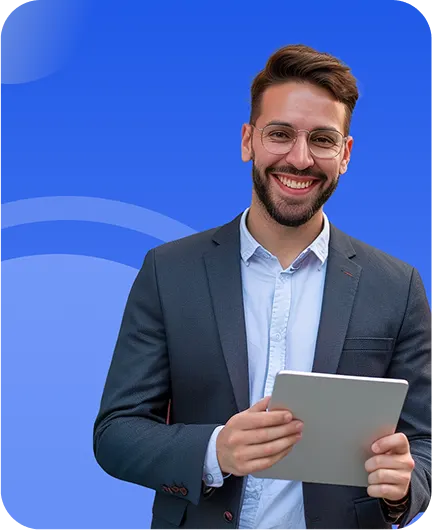YouTube myndband í texta
Transkriptor breytir YouTube myndböndum í nákvæma texta með allt að 99% nákvæmni. Límdu einfaldlega YouTube myndbandstengil þinn og fáðu tilbúnar umritanir, skjátexta og þýðingar fyrir endurnýtingu efnis, rannsóknir eða aðgengi. Sparaðu klukkustundir af handvirkri vinnu með greindri gervigreindardrifinni umritun.
Umritaðu YouTube myndband í texta á yfir 100 tungumálum
Umritaðu Youtube myndbönd
Umritaðu hljóð úr YouTube myndbandi með því að setja inn myndbandstengil.
Umritaðu klukkustundalöng YouTube myndbönd á sekúndum
Losnaðu við klukkustundir af handvirkri umritunarvinnu. Límdu einfaldlega YouTube slóðina þína inn í Transkriptor til að breyta myndbandi í texta samstundis. Fáðu nákvæm, gervigreindarsköpuð afrit sem hjálpa þér að einbeita þér að efnissköpun, rannsóknum eða ákvarðanatöku í stað þess að vera að skrifa.


Fáðu lykilinnsýn úr YouTube myndböndum
Slepptu klukkustundum af myndbandsáhorfi. Gervigreind Transkriptor greinir lykilefni, spurningar, andmæli og innsýn, og tekur saman í skipulagða hápunkta svo þú getir dregið út verðmætar upplýsingar í stað þess að horfa á allt YouTube myndbandið.
Brjóttu tungumálahindranir með YouTube myndbandsþýðingu
Fáðu aðgang að hvaða YouTube myndefni sem er óháð upprunalegu tungumáli. Transkriptor umritar og þýðir sjálfkrafa YouTube myndbönd á yfir 100 tungumál, sem gerir þér kleift að skilja alþjóðlegt efni án tungumálahindrana eða dýrrar þýðingarþjónustu.

Hvernig á að umrita YouTube myndband í texta með Transkriptor
Límdu YouTube myndbandstengil
Gervigreind umritar myndbandið sjálfkrafa
Breyttu og sníðu umritunina þína
Hladdu niður og deildu umrituninni þinni
Hverjir hafa ávinning af YouTube umritun
Nauðsynlegir eiginleikar fyrir YouTube myndbandsumritun

Umritaðu YouTube myndbönd með einfaldri slóðalímingu
Umbreyttu YouTube myndbandi í texta með því einfaldlega að líma myndbandstengilinn í Transkriptor. Kerfið vinnur sjálfkrafa úr hljóðinu og skilar nákvæmum og hröðum umritunum án þess að krefjast niðurhals á myndböndum eða flókinna vinnuferla.

Stuðningur við 100+ tungumál með sjálfvirkri greiningu
Vinndu úr YouTube myndböndum á yfir 100 tungumálum með innbyggðri tungumálagreiningu Transkriptor. Kerfið greinir talað tungumál og beitir viðeigandi umritunaraðferð fyrir bestu nákvæmni í fjölbreyttu alþjóðlegu efni.

Gervigreindardrifin útdráttur innsýnar og flokkun
Skipuleggðu umrituð YouTube myndbönd í merkingarbæra flokka, þar á meðal spurningar, andmæli, mælikvarða, verkefni og tímasetningartilvísanir. Gervigreindareiginleikar Transkriptor greina og skipuleggja þessar upplýsingar sjálfkrafa fyrir skjótan aðgang og greiningu.

Þýðing umritana með einum smelli
Umbreyttu YouTube myndbandsumritunum þínum yfir á mörg tungumál með einum smelli beint úr stjórnborði Transkriptor. Búðu til fjöltyngt efni samstundis án þess að þurfa viðbótarþýðingartól eða þjónustu.

Margvíslegt útflutningssnið
Sæktu YouTube myndbandsumritanir þínar í ýmsum sniðum, þar á meðal skjáskrifaskrár (SRT), hreinum texta (TXT), Word skjölum (DOCX) eða PDF skrám. Transkriptor veitir þér sveigjanleika til að velja það snið sem hentar þínum dreifingaþörfum best.
Öryggi á fyrirtækjastigi
Öryggi og persónuvernd viðskiptavina er forgangsatriði okkar á hverju skrefi. Við fylgjum SOC 2 og GDPR stöðlum og tryggjum að upplýsingar þínar séu verndaðar á öllum tímum.




Google Play Store
Chrome Web Store
App Store
Umsagnir viðskiptavina
Algengar spurningar
Besta tólið til að umrita YouTube myndbönd er Transkriptor. Það gerir þér kleift að líma YouTube tengil beint inn í kerfið. Transkriptor dregur samstundis út hljóðið og breytir því í mjög nákvæman texta á yfir 100 tungumálum.
Þú getur afritað YouTube myndband með því að afrita einfaldlega slóð myndbandsins og líma hana inn í Transkriptor. Gervigreindin dregur sjálfkrafa út hljóðið og breytir því í nákvæman texta á nokkrum sekúndum. Engar niðurhalskröfur eða tæknileg skref nauðsynleg.
Auðveldasta leiðin er að nota YouTube afritunarverkfæri Transkriptor. Þú þarft bara að líma tengilinn og láta gervigreindina sjá um rest. Það er hratt, nákvæmt og hannað fyrir skapara, nemendur og fagfólk.
Nei, það er ekki þörf á að hlaða niður myndbandinu fyrirfram. Með Transkriptor þarftu aðeins að líma YouTube tengilinn í stjórnborðið. Kerfið mun vinna myndbandið á netinu og búa til nákvæmt afrit samstundis.
Til að búa til skjátexta fyrir YouTube-myndband skaltu einfaldlega líma vefslóð myndbands inn í Transkriptor. Transkriptor mun sjálfkrafa umrita hljóðið og búa til breytanlega skjátextaskrá á SRT-sniði. Þú getur farið yfir og aðlagað tímasetningu eða texta með skjátextagerðinni, svo hlaðið skránni niður og upp á YouTube eða hvaða annan myndbandsvettvang sem er til að bæta aðgengi og þátttöku.
Já, eftir að Transkriptor býr til afritið geturðu breytt því beint í innbyggða ritlinum. Þú getur leiðrétt villur, merkt talsmenn og sniðið textann áður en þú hleður honum niður eða deilir honum. Það er fljótlegt og notendavænt.

Fáðu aðgang að Transkriptor hvar sem er
Taktu upp í beinni eða hladdu upp hljóð- og myndbandsskrám til afritunar. Breyttu afritunum þínum með auðveldum hætti og notaðu gervigreindaraðstoðina til að spjalla við eða taka saman afritanir.